Domanda
Problema: come correggere l'errore di Windows Store 0x80072F8F?
Salve, ho un problema con Microsoft Store. Vale a dire, non riesco a scaricare alcuna app e invece ricevo l'errore 0x80072F8F ogni volta che provo. Questo va avanti da alcune settimane ormai, e sta diventando sempre più frustrante. Stavo pensando di reinstallare Windows 10, ma sarebbe una seccatura per me, dato che non sono così esperto di tecnologia. Qualsiasi aiuto sarebbe apprezzato.
Risposta risolta
Windows Store, recentemente noto come Microsoft Store, è stato introdotto per la prima volta nel 2012 ed è stato un grande cambiamento nel complesso.[1] Consente agli utenti di accedere a milioni di app dai propri PC e garantisce l'integrità di tali app, con un enorme impatto positivo sulla sicurezza.
Sfortunatamente, proprio come qualsiasi altro componente all'interno del sistema operativo, lo Store non funziona sempre come previsto e si verificano errori. Nella maggior parte dei casi, gli utenti riscontrano l'errore 0x80072F8F quando provano a scaricare o aggiornare app esistenti su Windows. Inutile dire che il problema potrebbe essere molto fastidioso e rappresentare anche un rischio per la sicurezza a causa di vulnerabilità del software che altrimenti potrebbero essere corrette.
Non appena le persone provano a scaricare nuove app, il processo viene interrotto con il seguente messaggio di errore:
Riprova
Qualcosa è andato storto
Il codice di errore è 0x80072F8F, nel caso ne avessi bisogno
Non c'è alcuna spiegazione del motivo per cui si è verificato l'errore o di come risolverlo e molti utenti non sanno nemmeno da dove cominciare. Fortunatamente, ci sono diversi metodi che potrebbero aiutare a risolverlo e ne forniamo diversi di seguito. Ad esempio, l'esecuzione dello strumento di risoluzione dei problemi delle app di Windows Store potrebbe correggere automaticamente l'errore per te; in alcuni casi, le misure potrebbero essere un po' più drastiche: potrebbe essere necessaria la reinstallazione dello Store o persino di Windows.
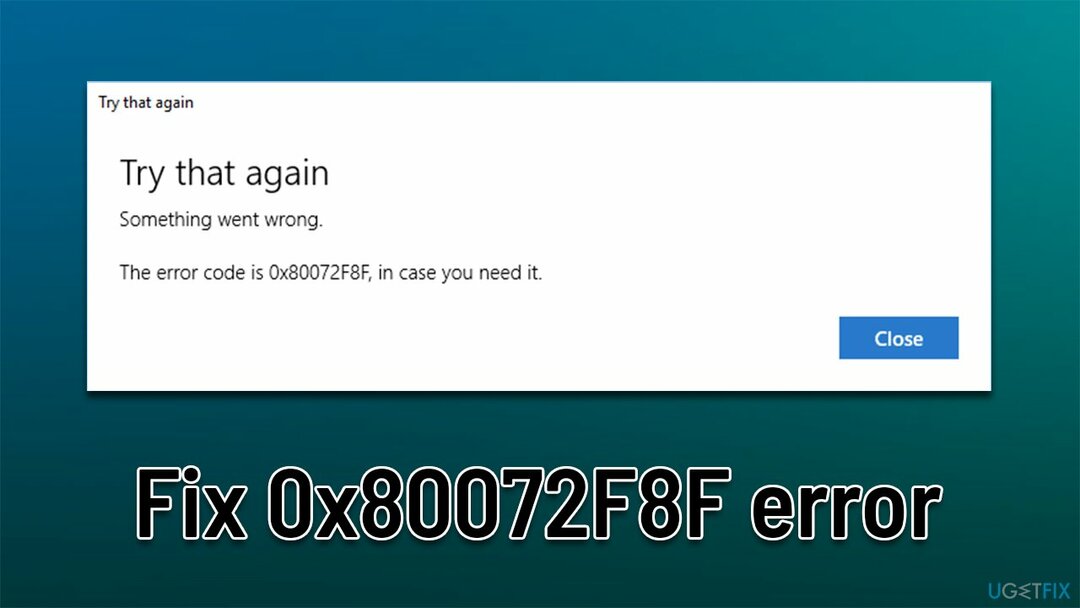
Gli errori di Windows Store sono qualcosa di abbastanza comune: abbiamo già parlato di errori simili, come 0x80240438, 0x803fb005, o 0x80073CF3. Di seguito troverai alcune semplici correzioni, mentre altre potrebbero richiedere un po' più di tempo per l'esecuzione.
Metodo 1. Prova correzioni generali
Per riparare il sistema danneggiato, è necessario acquistare la versione con licenza di Reimage Reimage.
- In alcuni casi, la comunicazione tra te e i server Microsoft potrebbe essere bloccata da antivirus di terze parti Software. Pertanto, ti consigliamo di disabilitare o disinstallare temporaneamente l'app e vedere se il problema persiste. Lo stesso principio si applica a qualsiasi terza parte firewall, VPN Software,[2] o qualsiasi altra cosa che influisca sulla connettività.
- Riavviare il tuo computer se non l'hai ancora fatto.
- Assicurati che le impostazioni di ora e data siano corrette. Fare clic con il pulsante destro del mouse l'ora sulla barra delle applicazioni e seleziona Regola data/ora. Assicurati che Imposta l'ora automaticamente l'opzione è selezionata, quindi fare clic su Sincronizza ora qui di seguito.
- Scansiona il tuo sistema per malware,[3] in quanto è un motivo comune per cui gli utenti devono affrontare vari errori quando provano a utilizzare Windows.
- Prova a correggere l'errore automaticamente con ReimageLavatrice Mac X9. Può individuare e sostituire i componenti di sistema danneggiati, risolvendo i problemi di Windows sottostanti nel processo.
Metodo 2. Esegui lo strumento di risoluzione dei problemi delle app di Windows Store
Per riparare il sistema danneggiato, è necessario acquistare la versione con licenza di Reimage Reimage.
- Tipo Risoluzione dei problemi in Windows cerca e premi accedere
- Nella nuova finestra, sul lato destro, fare clic su Ulteriori strumenti per la risoluzione dei problemi
- Scorri verso il basso per trovare il App di Windows Store iscrizione
- Selezionalo e clicca Esegui lo strumento di risoluzione dei problemi

- Applicare le correzioni suggerite.
Metodo 3. Installa tutti gli aggiornamenti in sospeso
Per riparare il sistema danneggiato, è necessario acquistare la versione con licenza di Reimage Reimage.
Gli utenti hanno affermato di essere riusciti a correggere l'errore 0x80072F8F in Microsoft Store dopo aver installato tutti gli aggiornamenti in sospeso. Segui questi passi:
- Tipo Aggiornamenti in Windows cerca e premi accedere
- Qui potresti vedere aggiornamenti facoltativi in sospeso: fai clic su Scarica e installa
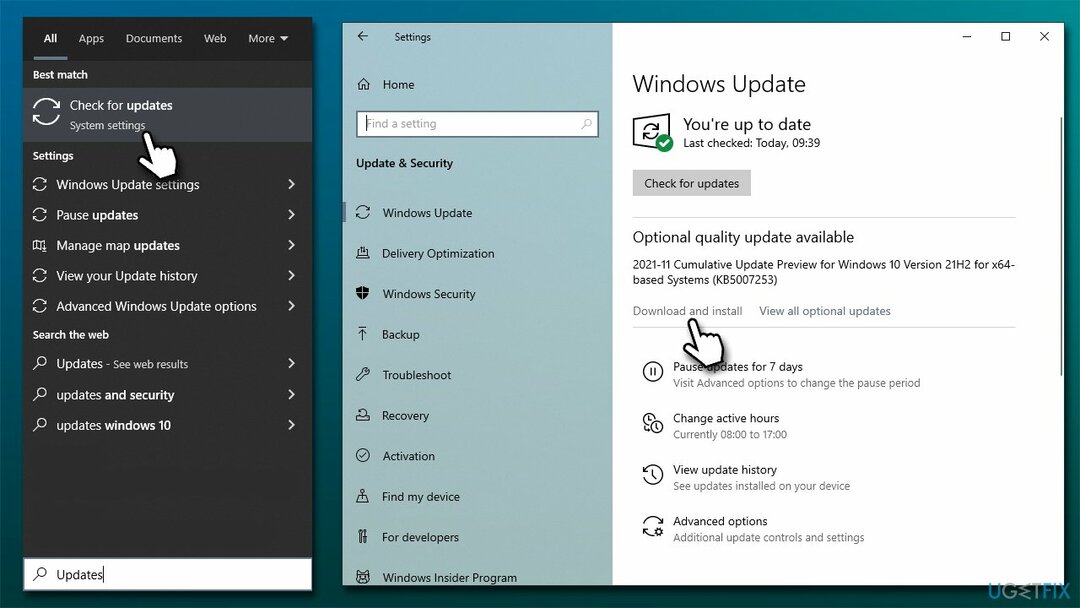
- Attendi che tutto sia installato e riavvia il sistema
- Prova a utilizzare nuovamente MS Store.
Metodo 3. Risolvi i problemi di connettività Internet
Per riparare il sistema danneggiato, è necessario acquistare la versione con licenza di Reimage Reimage.
Se c'è un problema con la stabilità di Internet, potrebbe verificarsi un errore. Prova a ripristinare Internet e vedi se questo aiuta:
- Digita cmd nella ricerca di Windows e premi accedere
- quando Controllo dell'account utenteMi presento, clicca sì
- Copia e incolla ciascuno dei seguenti comandi, premendo accedere ogni volta:
ipconfig /flushdns
ipconfig /registerdns
ipconfig /release
ipconfig /renew
netsh winsock reset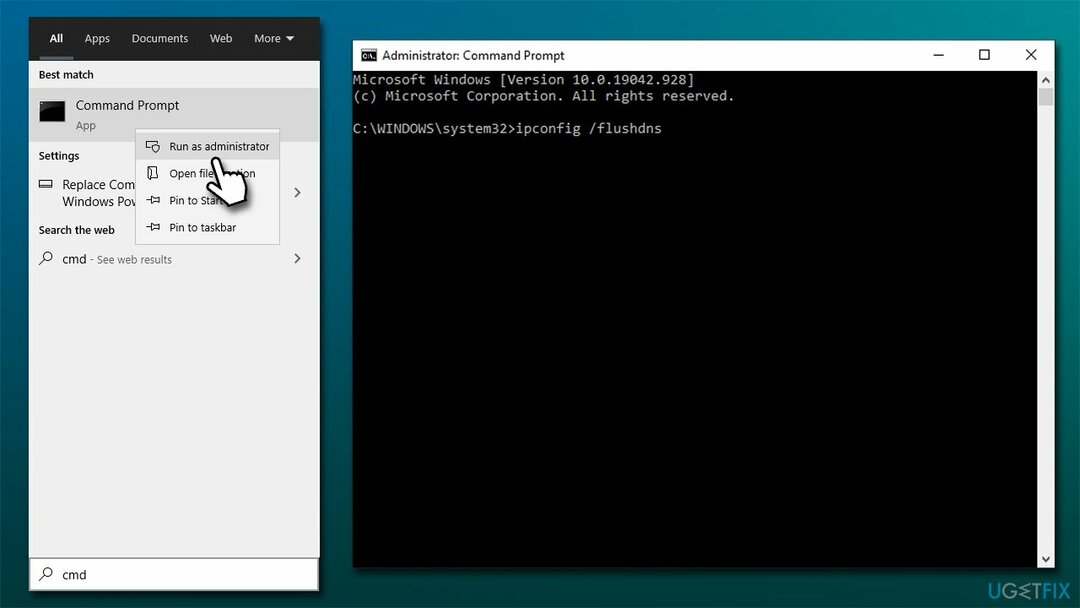
Metodo 4. Ripristina la cache di Microsoft Store
Per riparare il sistema danneggiato, è necessario acquistare la versione con licenza di Reimage Reimage.
La cancellazione della cache del negozio con errori potrebbe aiutarti a risolvere il problema.
- Nella ricerca di Windows, digita wreset e premere accedere
- Aspetta che si mostri una finestra nera - non chiuderlo
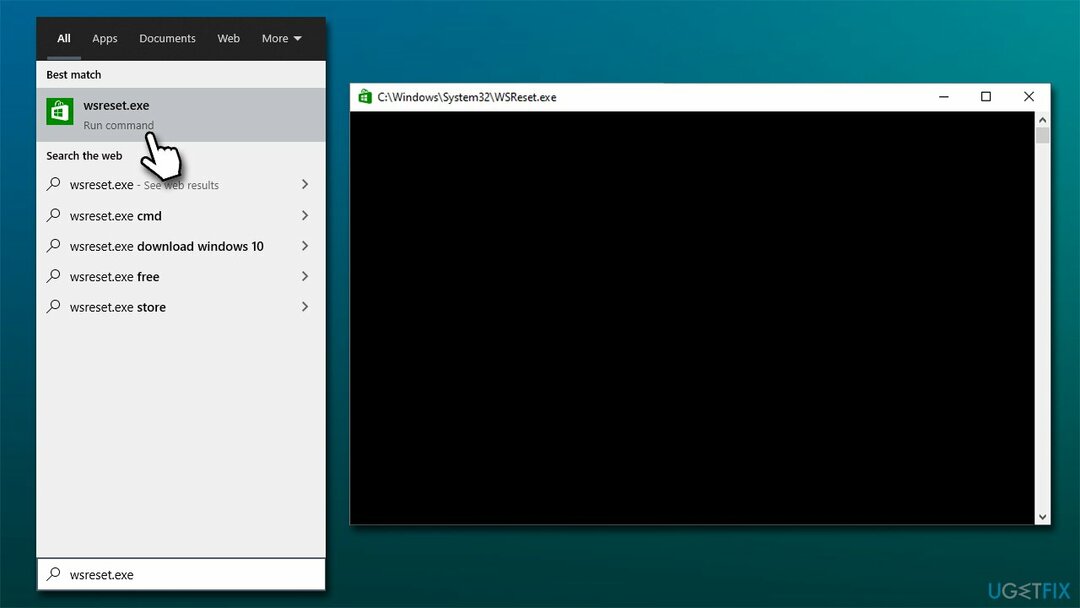
- Una volta che è andato Microsoft Store dovrebbe riavviarsi
- Prova a utilizzare nuovamente lo Store e verifica se viene visualizzato l'errore.
Metodo 5. Ripristina Microsoft Store
Per riparare il sistema danneggiato, è necessario acquistare la versione con licenza di Reimage Reimage.
Se il metodo sopra non ha aiutato, il ripristino completo dello Store potrebbe essere più efficace. Farlo è relativamente facile: accedi alla sezione App e funzionalità come spiegato di seguito:
- Fare clic con il tasto destro su Inizio e scegli App e funzionalità
- Scorri verso il basso per individuare Microsoft Store e clicca Opzioni avanzate
- Clic Terminare e Ripristina.

Nota: puoi invece provare a riparare il negozio in Riparazione opzione sotto Ripristina.
Metodo 6. Reinstallare Microsoft Store tramite PowerShell
Per riparare il sistema danneggiato, è necessario acquistare la versione con licenza di Reimage Reimage.
- Fare clic con il tasto destro su Inizio e scegli PowerShell (amministratore)
- Se UAC compare, clicca sì
- Nella nuova finestra, incolla il seguente comando e premi Accedere:
Get-AppxPackage -allusers Microsoft. Windows Store | Per ogni {Add-AppxPackage -DisableDevelopmentMode -Register “$($_.InstallLocation)\\AppXManifest.xml”} -
Ricomincia il pc.
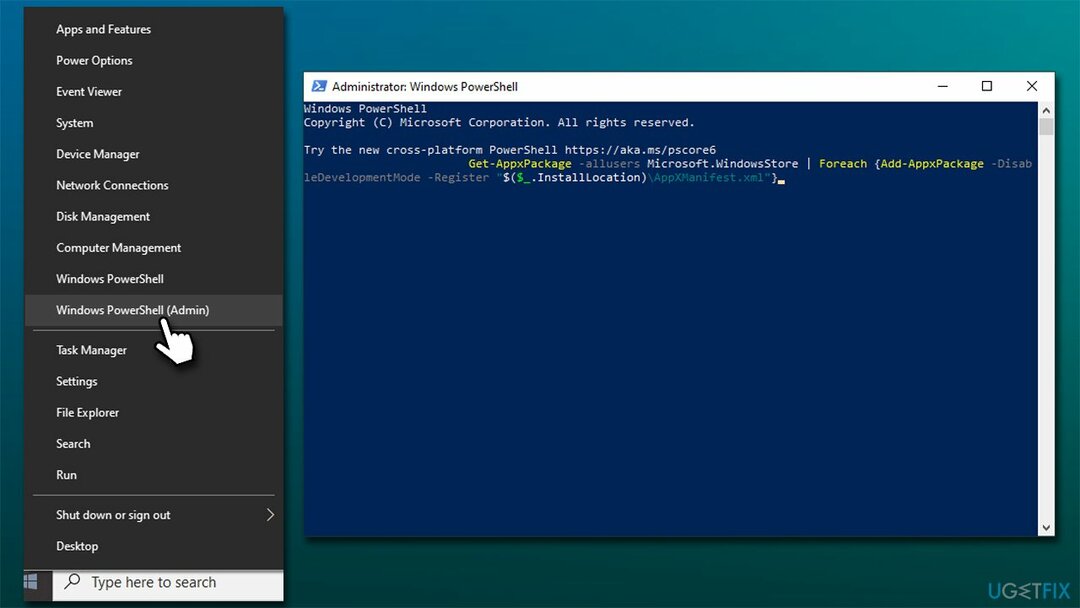
Metodo 7. Reinstalla Windows
Per riparare il sistema danneggiato, è necessario acquistare la versione con licenza di Reimage Reimage.
Se nessuno dei metodi precedenti ti ha aiutato a risolvere il problema, ti consigliamo di reinstallare il sistema. Prima di procedere, scollegare tutte le periferiche (stampanti, fotocamere, scanner, ecc.) tranne mouse e tastiera. Inoltre, potresti voler fare una copia dei tuoi file personali per ogni evenienza.
- Scarica il Supporto di installazione di Windows dal sito Web ufficiale di Microsoft
- Fare doppio clic sul programma di installazione per avviare il processo
- Accetto termini
- Scegliere Crea un supporto di installazione (unità flash USB, DVD o file ISO) per un'altra opzione del PC e clicca prossimo
- Seleziona il Usa le opzioni consigliate per questo PC casella di controllo e fare clic su Prossimo
- Scegliere File ISO e clicca Prossimo
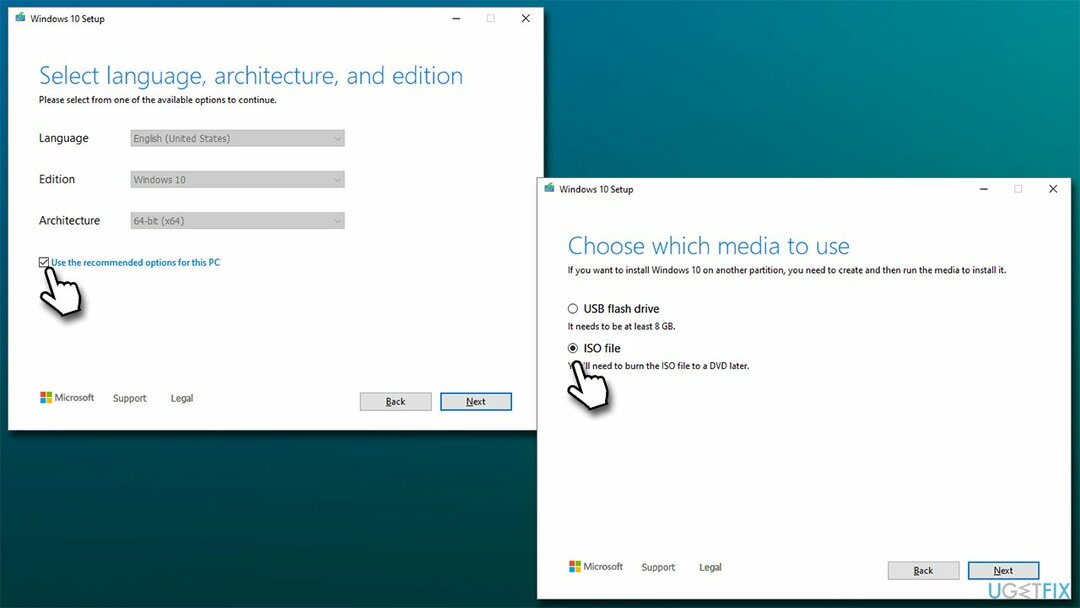
- Dopo aver scaricato il file ISO, fai clic con il pulsante destro del mouse e seleziona Montare, e fare doppio clic su Setup.exe
- Accetta di nuovo la licenza
- Selezionare Conserva i miei file personali e clicca Installare.
Ripara automaticamente i tuoi errori
Il team di ugetfix.com sta cercando di fare del suo meglio per aiutare gli utenti a trovare le migliori soluzioni per eliminare i loro errori. Se non vuoi lottare con le tecniche di riparazione manuale, usa il software automatico. Tutti i prodotti consigliati sono stati testati e approvati dai nostri professionisti. Gli strumenti che puoi utilizzare per correggere l'errore sono elencati di seguito:
Offerta
fallo ora!
Scarica correzioneFelicità
Garanzia
fallo ora!
Scarica correzioneFelicità
Garanzia
Se non sei riuscito a correggere il tuo errore utilizzando Reimage, contatta il nostro team di supporto per ricevere assistenza. Per favore, facci sapere tutti i dettagli che ritieni dovremmo sapere sul tuo problema.
Questo processo di riparazione brevettato utilizza un database di 25 milioni di componenti che possono sostituire qualsiasi file danneggiato o mancante sul computer dell'utente.
Per riparare il sistema danneggiato, è necessario acquistare la versione con licenza di Reimage strumento di rimozione malware.

Accesso privato a Internet è una VPN che può impedire al tuo provider di servizi Internet, il governo, e terze parti dal tracciamento online e ti consentono di rimanere completamente anonimo. Il software mette a disposizione server dedicati per torrenting e streaming, garantendo prestazioni ottimali e non rallentandoti. Puoi anche aggirare le restrizioni geografiche e visualizzare servizi come Netflix, BBC, Disney+ e altri servizi di streaming popolari senza limitazioni, indipendentemente da dove ti trovi.
Gli attacchi di malware, in particolare i ransomware, sono di gran lunga il pericolo maggiore per le tue immagini, i tuoi video, i tuoi file di lavoro o di scuola. Poiché i criminali informatici utilizzano un robusto algoritmo di crittografia per bloccare i dati, non possono più essere utilizzati fino a quando non viene pagato un riscatto in bitcoin. Invece di pagare gli hacker, dovresti prima provare a usare un'alternativa recupero metodi che potrebbero aiutarti a recuperare almeno una parte dei dati persi. Altrimenti, potresti anche perdere i tuoi soldi, insieme ai file. Uno dei migliori strumenti in grado di ripristinare almeno alcuni dei file crittografati: Recupero dati professionale.